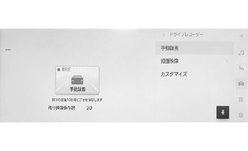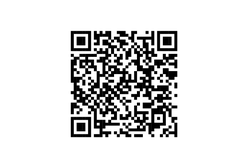ドライブレコーダー
ドライブレコーダー使用上の留意事項
ドライブレコーダー機能をONにしていても、セキュリティー設定の[全ての情報を初期化](セキュリティ設定を変更する)をしたときはOFFになります。ご使用の際は設定画面(ドライブレコーダーの設定を変更する)でONにしてください。
以下のときは、ドライブレコーダー機能がOFFになっている場合があります。定期的に映像が記録されていることをご確認ください。(録画映像を再生する)
-
工場出荷時
-
修理後
-
ソフトウェア更新後
録画状態を確認する
画面左上のステータスアイコン(ステータスアイコンの見方)で確認できます。
 |
映像を記録中です。 |
 |
エラーが発生しています。 レクサス販売店にご相談ください。 |
 |
録画を停止しています。 以下のときに、録画を停止します。
上記以外で表示される場合は、レクサス販売店にご相談ください。 |
知識
-
[録画映像]にタッチする画面に戻る
-
他のモードに切り替える
-
パーキングブレーキを解除する
お使いになる前に
-
ドライブレコーダーは、事故などの検証時に役立つことを目的の一つとしていますが、証拠としての効力を保証するものではありません。
-
車載機メモリーの録画領域がいっぱいになると自動的に古い映像を削除し、新しい映像を録画(上書き)します。事故などで映像が必要な場合は、速やかに外部メディアにデータを転送してください。
-
ドライブレコーダーで録画した映像は、その使用目的や使用方法によっては、被写体のプライバシーなどの権利を侵害する場合がありますのでご注意ください。いたずらなどの目的のためには使用しないでください。これらの場合についてはトヨタ自動車㈱は一切責任を負いません。
-
録画した映像から信号機の状態が必ず確認できることを保証した装置ではありません。環境によって信号機の状態が確認できない場合は、前後の映像や周辺の車両の状況からご判断ください。信号機の状態が確認できない場合があっても、トヨタ自動車㈱は一切の責任を負いません。
-
補機バッテリー交換による再起動時やマルチメディアシステムを車両から脱着した際は、録画時刻が初期値の2019/1/1 の9:00:00 (JST) となるため、現在時刻へ戻す必要があります。GPS 信号が受信できるエリアでパワースイッチをON にし、90 秒待機します。その後、パワースイッチをOFF にし、さらに90 秒待機してください。
-
補機バッテリー交換による再起動時やマルチメディアシステムを車両から脱着した際は、初回の起動は車両を水平な場所に停止させて実施してください(衝撃検知センサの補正を行います)。水平な場所でない場合、衝撃を正しく検知できず、イベントを検知しやすくなる、または検知しにくくなることがあります。
-
事故等により補機バッテリー接続が切断された場合は、補機バッテリー切断時点までの映像が記録されます。
-
ソフトウェア更新中は映像記録はできません。
-
免責事項について
お客様または第三者が、ドライブレコーダーの誤使用、使用中に生じた故障、その他の不具合またはドライブレコーダーの使用によって受けられた損害については法令上の賠償責任が認められる場合を除き、トヨタ自動車㈱は一切その責任を負いませんので、あらかじめご了承ください。
-
著作権について
-
録画・撮影したものは、個人として楽しむほかは、著作権法上、権利者に無断で使用できません。
-
鑑賞・興行・展示物など、個人として楽しむ目的でも撮影を制限している場合がありますので、ご注意ください。
-
前後方録画機能について
車両の前後に装着されているカメラで撮影した映像が車載機メモリー内に録画されます。ドライブレコーダーは、次の4 種類の録画機能を備えています。
常時録画
パワースイッチがON のあいだ常時録画されます。
手動録画
手動操作により、任意のタイミングで録画できます。
イベント検知録画
一定以上の衝撃を検知したとき、自動的に録画されます。
駐車時イベント録画
駐車時に一定以上の衝撃を検知したとき、自動的に録画されます。
-
次の場合などは、適切に映像が録画されないことがあります。
-
街灯などの光源が無く、暗い道路を夜間走行するとき
-
夜間、後続車が接近しているときや、後続車のヘッドライトが上向きになっているとき
-
朝日や夕日など、太陽の光がカメラに入るとき
-
降雨・降雪時や、雨上がりなど路面が濡れて光っていたり、水たまりがあるとき
-
トンネルの出入口など明るさが急激に変化するとき
-
カメラの前に物を置くなどして、カメラの視野が遮断されるとき
-
停車中などマフラーからの煙がカメラの視野に入ってくるとき
-
カメラのレンズが汚れたり、水滴が付着していたり、曇っているとき
-
乗員人数、積載状況などによる車高の変化などにより、カメラの位置や方向がずれたとき
-
車両後部をぶつけるなどにより、カメラの位置や方向がずれたとき
-
勾配の急な山岳等を走行しているときや急カーブを走行しているとき
-
ガードレール・街路樹など、道路構造物により前方・後方車両が隠れてしまうとき
-
-
デジタルインナーミラー装着車:デジタルインナーミラーのデジタル防眩モードをONにすると、夜間の後方映像も暗くなります。
- [全ての情報を初期化]を行うと、録画した映像や音声が削除され、ドライブレコーダーの設定も初期化されます。初期化前の状態にもどすことはできません。
- ワイパーを使用した際は、録画映像にワイパーが映り込み、映像がちらつくように見えることがありますが異常ではありません。
前方録画映像には一部カメラカバーが映り込みます。
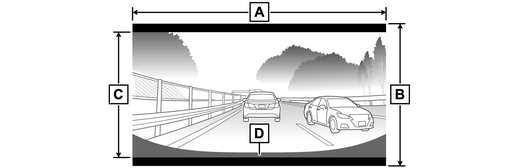
-
1920px
-
1080px
-
958px
-
カメラカバー
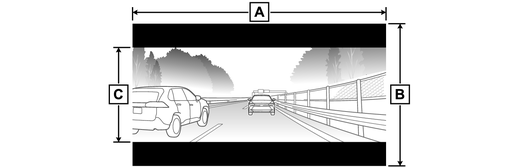
-
1920px
-
1080px
-
712px
録画映像の種類
常時録画
パワースイッチをON にすると、自動的に録画が開始されます。
パワースイッチをOFF にすると、録画が停止されます。
-
常時録画の録画時間は、約100分です。
録画状態によっては、録画時間が短くなったり長くなったりする場合があります。
-
録画データは、前方映像と後方映像が別ファイルとしてそれぞれ1 ファイル約30 秒の長さで保存されます。
-
車載機メモリーの録画領域がなくなると古い日時のファイルから順に消去され、録画が継続されます。録画した映像を残しておきたい場合は、外部メディアにデータを転送し、保存してください。
-
常時録画中はマルチメディアシステムに表示される手動録画画面の[
 ]ボタン上に[
]ボタン上に[ ]が表示されます。
]が表示されます。 -
必要に応じて、録画機能を停止することもできます。
手動録画
常時録画中に画面上のスイッチを押す、または音声操作によって、任意のタイミングで録画できます。
-
手動録画を受け付けた時点から前後10 秒間(合計20 秒間)の映像が録画されます。手動録画のタイミングによっては、録画時間が最大約60秒になる場合があります。
-
手動録画を受け付けた後、10秒間は追加の操作を受け付けません。
-
ユーザ用メモリーの保護領域が上限(前方/後方映像でそれぞれ10件)を超える場合は、本操作を受け付けません。
-
パワースイッチがONのときのみ使用可能です(ACCでは使用できません)
-
機器の異常により、手動録画ができない場合があります。
イベント録画
常時録画中に、一定以上の衝撃や衝撃に近い状態(SRS エアバッグの作動および急ブレーキ、急ハンドルなど)が発生したとき、または車両後側方レーダーにより自車後方の極端に接近した車両を検知したとき(周辺車両接近時サポート(録画機能, 通報提案機能)機能がONになっている場合のみ)に録画が開始されます。
-
イベントを検知した時点から前後10 秒間(合計20 秒間)の映像が録画されます。イベント録画のタイミングによっては、録画時間が最大約60秒になる場合があります。
-
イベント録画用メモリーの保護領域が上限(前方/後方映像でそれぞれ10件)を超える場合は、撮影時刻の古いものから上書きされてしまうことがあります。
-
衝撃を感知するかを確かめるために、故意に危険な運転をすることなどは、絶対にしないでください。
-
次の場合などは、衝撃によるイベント検知ができず、適切に映像が録画・保護されないことがあります。
-
低速で衝突、または相手車両との相対速度が小さい状態で衝突した場合
-
自車両、相手車両の衝撃緩和箇所に衝突した場合
-
自車両に対して相手車両が軽い、または、相手が人や自転車等の場合
-
相手車両の側面をこするように衝突した場合
-
雪道や凍結路で急ブレーキをかけた場合
雪道や凍結路では、タイヤと路面との摩擦が少なく小さい衝撃でもスリップし、G センサーでの検知が困難になるため
-
衝撃が弱く、ドライブレコーダーが検知するように設定されたセンサー感度に満たない場合
-
-
急斜面を走行しているときはイベントを検知しやすい、または検知しにくいことがあります。
駐車時イベント録画
駐車時に一定以上の衝撃を検知した場合、数秒後に自動的に録画が開始されます。
- 録画を開始した時点から60秒間の映像が録画されます。
- 衝撃発生時の映像は撮影できません。衝撃発生後のみの映像を撮影します。
- 衝撃発生後、録画開始まで数秒かかるため、自車両に衝撃を加えた相手車両が撮影されていない場合があります。
- 駐車時イベント録画を受け付けた後、約1 分間は追加の駐車時イベント録画を受け付けません。
- 駐車時イベント用メモリーの保護領域が上限(前方/後方映像でそれぞれ10件)を超える場合は、撮影時刻の古いものから上書きされてしまうことがあります。
- パワースイッチをOFF にしてから約1 分間は、誤検知防止のため駐車時イベント録画を受け付けません。
- 駐車中のドアの開閉などによる振動で駐車時イベント録画が作動することがあります。
- 補機バッテリーあがり防止のため、駐車時イベント検知はパワースイッチをOFF にしてから約12 時間で停止します。また、次回パワースイッチをONにするまでの間、最大3 回まで駐車時イベントを検知します。
- 補機バッテリーの電圧が低下している場合は駐車時イベント録画は作動しません。
- 次の場合などは、衝撃による駐車時イベントが検知できず、適切に映像が録画・保護されないことがあります。
- 低速で衝突、または相手車両との相対速度が小さい状態で衝突した場合
- 自車両、相手車両の衝撃緩和箇所に衝突した場合
- 自車両に対して相手車両が軽い、または、相手が人や自転車等の場合
- 相手車両の側面をこするように衝突した場合
- 衝撃が弱く、ドライブレコーダーが検知するように設定されたセンサー感度に満たない場合
お車を手放すときの注意
ドライブレコーダーを使用すると、多数の個人情報が記録されます。お車を手放すときには、全ての情報を初期化してください。
全ての情報の初期化を行うと、録画した映像や音声が削除され、ドライブレコーダーの設定も初期化されます。初期化前の状態にもどすことはできません。
初期化についてご不明点がある場合は、レクサスインフォメーションデスクへお問い合わせください。
-
フリーコール:
[
 ] 0800-500-5577
] 0800-500-5577受付時間 9:00〜18:00
年中無休
録画映像を再生する
録画された映像を再生することができます。
-
メインメニューの[
 ]にタッチします。
]にタッチします。
- サブメニューの[ドライブレコーダー]にタッチします。
- [録画映像]にタッチします。
- 再生したい映像種別にタッチします。
- [常時録画]を選択した場合、サムネイル一覧から再生したい映像にタッチします。
-
[手動録画]、[イベント録画]または[駐車中の録画]を選択した場合、[映像一覧] 、[録画地点]のいずれかにタッチします。
[映像一覧]:録画された日付・時刻の新しい順(1 分単位)に表示されます。サムネイル一覧から再生したい映像にタッチします。
[録画地点]:撮影された地点が地図上にアイコン表示されます。再生したい地図上のアイコンにタッチします。
-
アイコンにタッチすると、該当アイコンが地図中心に表示されます。再度タッチすると映像が再生されます。
-
-
必要に応じて、再生中の映像を操作します。
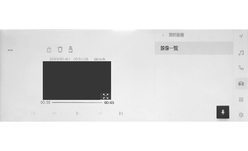
[
 ] :映像を保護します。[
] :映像を保護します。[ ]にタッチすると、保護を解除します。
]にタッチすると、保護を解除します。[
 ]:映像を削除します。
]:映像を削除します。[
 ]:映像を外部メディアへ転送します。
]:映像を外部メディアへ転送します。[
 ]:映像の画質を調整します。
]:映像の画質を調整します。[
 ]:映像を最大化します。[
]:映像を最大化します。[ ]にタッチすると映像を縮小します。
]にタッチすると映像を縮小します。[
 ]/[
]/[ ]:ファイルが切りかわります。
]:ファイルが切りかわります。[
 ]:映像を早もどしします。
]:映像を早もどしします。[
 ]:再生します。
]:再生します。[
 ]:再生を一時停止します。
]:再生を一時停止します。[
 ]:映像を早送りします。
]:映像を早送りします。知識
-
サムネイル一覧では、[前方]または[後方]をタッチすることで、前方カメラと後方カメラの映像を切りかえることができます。
-
保護([
 ])された映像は上書きされなくなります。
])された映像は上書きされなくなります。 -
常時/イベント/駐車時録画映像を保護した場合、手動録画一覧にも映像が追加されます。(手動録画で撮影可能な残り件数も減少します。)
-
映像再生時は映像録画ができません。
-
雪、雨天時、カメラレンズの雨滴、汚れ等により映像が見づらくなる場合があります。
-
カメラレンズの特性により、画面に映る人や障害物は、実際の位置や距離と異なって見えることがあります。
-
録画映像の画質を調整する
再生する録画映像の画質を調整できます。
-
メインメニューの[
 ]にタッチします。
]にタッチします。
- サブメニューの[ドライブレコーダー]にタッチします。
- [録画映像]にタッチします。
- 希望の映像種別にタッチします。
- 希望の映像にタッチします。
-
[
 ] にタッチします。
] にタッチします。
-
各項目を設定します。
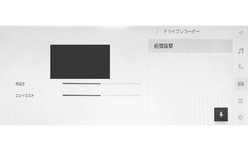
[明るさ] : 明るさを調整できます。
[コントラスト] : コントラストを調整できます。
録画映像を外部メディアに転送する
録画された映像を外部メディアに転送できます。
-
メインメニューの[
 ]にタッチします。
]にタッチします。
- サブメニューの[ドライブレコーダー]にタッチします。
- [録画映像]にタッチします。
- 希望の映像種別にタッチします。
- 転送したい映像にタッチします。
-
[
 ]にタッチします。
]にタッチします。
-
希望の転送先にタッチします。

[USB]:USB Type-C端子に接続したUSBメモリーに転送されます。
[スマートフォン]:スマートフォンなどのスマートデバイスに転送されます。
-
転送先のスマートデバイスに専用アプリケーションがインストールされている必要があります。
-
-
[OK]にタッチします。
知識
-
データ転送中にUSBメモリーを抜かないでください。USBメモリーが破損し、映像を録画できなくなったり、録画映像ファイルが破損や消失するおそれがあります。
-
データ転送中に接続エラー等により転送がキャンセルされた場合、転送中及び転送予定のファイル転送は中止されます。
-
USB メモリーの容量に空きがないとデータを転送できません。容量に余裕があるUSB メモリーをご使用ください。
-
転送されたデータは最大30秒単位のファイルで生成されます。
-
フォルダ構成とファイル名について
撮影された各映像データ(.MP4)の保存先は、「REC_SERVICE」フォルダ内の「映像が撮影された日付(YYMMDD)」フォルダです。
各映像データのファイル名は、撮影時刻と撮影種類にもとづき、次のように命名されます。
「撮影日時_ 撮影種類.MP4」
-
撮影日時は西暦の下二桁に続き、年、月、日、時、分、秒がそれぞれ二桁で表示されます。
-
撮影種類は次のとおりです。
-
CF:常時録画の前方カメラ
-
CB:常時録画の後方カメラ
-
UF:手動録画の前方カメラ
-
UB:手動録画の後方カメラ
-
EF:イベント録画の前方カメラ
-
EB:イベント録画の後方カメラ
-
PF:駐車時イベント録画の前方カメラ
-
PB:駐車時イベント録画の後方カメラ
-
-
複数の録画映像をまとめて選択する
複数の録画映像をまとめて選択することで、一括で削除や外部メディアへの転送ができます。
-
メインメニューの[
 ]にタッチします。
]にタッチします。
- サブメニューの[ドライブレコーダー]にタッチします。
- [録画映像]にタッチします。
- お好みの映像種別にタッチします。
- [イベント録画]、[手動録画]、[駐車中の録画]を選択した場合、[映像一覧]にタッチします。
- [選択]にタッチします。
-
まとめて選択したい映像のチェックボックスにタッチします。
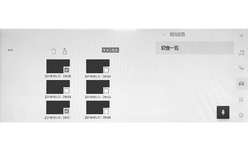
[
 ]:映像を削除します。
]:映像を削除します。[
 ]:映像を外部メディアへ転送します。
]:映像を外部メディアへ転送します。[USB]:USB Type-C端子に接続したUSBメモリーに転送されます。
[スマートフォン]:スマートフォンなどのスマートデバイスに転送されます。
-
転送先のスマートデバイスに専用アプリケーションがインストールされている必要があります。
-
ドライブレコーダーの設定を変更する
録画された映像の各種設定を変更できます。
-
メインメニューの[
 ]にタッチします。
]にタッチします。
- サブメニューの[ドライブレコーダー]にタッチします。
- [カスタマイズ]にタッチします。
-
各項目を設定します。
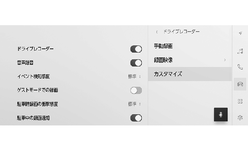
[ドライブレコーダー]:ドライブレコーダー機能のON/OFFを設定できます。
[イベント検知感度]
:イベント検知の感度を設定できます。
高、標準(初期値)、Off から選択できます。
-
[高]:約0.45G 以上のG を検知すると映像を撮影します。
-
[標準]:約0.5G 以上のG を検知すると映像を撮影します。
-
[Off]:イベント録画を行いません。
[ゲストモードでの録画]:ゲストモードでの録画の ON/OFF を設定できます。
[駐車時録画の衝撃感度]:駐車時イベント検知の感度を設定できます。
高感度、標準、低感度、Off(初期値)から選択できます。
-
感度が高いほど、より小さい衝撃を検知します。駐車時イベント検知が多い、または少ないと感じる場合は、感度を調節してください。
[駐車中の録画通知]:駐車時イベント録画が行われた際の通知のON/OFF を設定できます。
知識
-
[ゲストモードでの録画]をON にすると、ゲストドライバーモード時の常時録画映像が、パワースイッチをOFF にするたびに削除されるようになります。手動録画映像、イベント録画映像のデータは削除されません。
-
各種設定を変更した場合、地図画面などその他画面へ遷移しないと、変更内容が反映されません。
-
ドライブレコーダーアプリ
スマートフォンに専用のドライブレコーダーアプリをインストールすることで、撮影した映像を車両からスマートフォンに転送し、閲覧することができます。
本書では、ドライブレコーダーアプリについての基本的な情報のみを記載しています。
アプリをお使いいただく上での注意事項や、アプリの操作方法などについては、ドライブレコーダーアプリ内のヘルプを必ずご覧の上、正しくご使用ください。ドライブレコーダーアプリは次のURL からダウンロードできます。
-
URL:
-
QR コード:
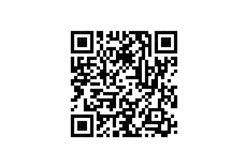
ドライブレコーダーアプリの使用条件
ダウンロードにかかるパケット通信料はお客様のご負担となります。
すべてのスマートフォンでの使用を保証している訳ではありません。
対応機種、OS バージョンについては、次のWeb サイトをご覧ください。
https://toyota.jp/pages/contents/owner/pdf/mydriverecorderviewer.pdf
故障とお考えになる前に
次のような症状で気になったりお困りになったときは、考えられる原因と処置を参考に、もう一度確認してください。
処置をしても直らないときは、レクサス販売店で点検を受けてください。
|
症状 |
考えられる原因 |
処置 |
|---|---|---|
|
「映像を録画できません」という表示が出る |
ドライブレコーダーまたはカメラの故障 |
レクサス販売店にご相談ください。 |
|
「一時的に映像を録画できません」という表示が出る |
高温等によるカメラの一時的な機能停止 |
しばらく時間をおいても解消しない場合はレクサス販売店にご相談ください。 |
|
「音声を記録できません」という表示が出る |
マイクの故障 |
レクサス販売店にご相談ください。 |
|
「駐車時録画記録に異常がありました」という表示が出る |
ドライブレコーダー、カメラまたはマイクの故障 |
レクサス販売店にご相談ください。 |
|
「データが壊れています」という表示が出る |
ドライブレコーダー内の記録メディアの異常 |
レクサス販売店にご相談ください。 |
|
事故の映像が保護されていない |
事故時の衝撃が小さい |
事故時の衝撃によってはイベント録画がされない場合があります。 常時録画映像が保存されていないかご確認ください。 |
|
イベント録画がOFF になっている |
設定画面から[イベント検知感度]をOFF以外にしてください。 |
|
|
衝撃検知センサの調整不足 |
レクサス販売店にて衝撃検知センサの調整をご相談ください。 |
|
|
常時録画映像が記録されていない |
ドライブレコーダーがOFFになっている |
設定画面から[ドライブレコーダー]をONにしてください。 |
|
ゲスト記録モードがON になっており、ゲストが乗車した際の映像が自動消去された |
ゲストが乗車した際も常時録画映像を記録したい場合は、設定画面から[ゲストモードでの録画]をOFFにしてください。 |
|
|
時刻情報を受信できていない |
GPS信号が受信できるエリアに移動してください。それでも症状が直らない場合は、レクサス販売店にご相談ください。 |
|
|
補機バッテリー交換による再起動時やマルチメディアシステムを車両から脱着した際は、録画時刻が初期値の2019/1/1 の 9:00:00 (JST) となるため、現在時刻へ戻す必要があります。 GPS 信号が受信できるエリアでパワースイッチをON にし、90 秒待機します。その後、パワースイッチをOFF にし、さらに 90 秒待機してください。 |
||
|
音声が記録されていない |
録音がOFF になっている |
設定画面から[音声録音]をONにしてください。 |
|
[ |
記録保護件数が上限になっている |
保護した映像を削除するか保護を解除してください。 |
|
ドライブレコーダーがOFFになっている |
設定画面から[ドライブレコーダー]をONにしてください。 |
|
|
衝突がないのに頻繁に「衝撃を検知・録画しました」という表示が出る |
段差や悪路の走行等により衝撃を検知した |
設定画面から[イベント検知感度]を調整してください。 |
|
衝撃検知センサの調整不足 |
レクサス販売店にて衝撃検知センサの調整をご相談ください。 |
|
|
駐車時イベント録画がされない |
補機バッテリー電圧が低下している |
補機バッテリーの点検を受けてください。 |
|
パワースイッチをOFFにしたあと、12時間以上が経過している |
正常な動作です。 補機バッテリー電圧低下防止のため、駐車時イベント録画は動作しません。 |
|
|
パワースイッチをOFFにしたあと、3回駐車時イベント録画が動作した |
||
|
検知した衝撃が小さい |
設定画面から[駐車時録画の衝撃感度]を調整してください。 |
|
|
録画映像の地図表示が正しい位置に表示されない |
GPS の受信状態が良くなかった |
見晴らしのいい場所でも発生している場合は、レクサス販売店にご相談ください。 |
|
前方録画映像が見にくい/不鮮明 |
前方カメラの詳細は、別冊「取扱説明書」の「Lexus Safety System +」をご覧ください。 |
|
|
後方録画映像が見にくい/不鮮明 |
後方カメラの詳細は、別冊「取扱説明書」の「デジタルインナーミラー」をご覧ください。 |
|
フリー/オープンソースソフトウェア情報
本製品はフリー/オープンソースソフトウェアを含んでいます。
このようなフリー/オープンソースソフトウェアのライセンス情報やソースコードの両方またはどちらか片方は以下のURL で入手することができます。
合わせて見られているページ

 ]
]